电脑关机几天后运行慢怎么回事?如何优化系统性能?
游客 2025-03-13 10:20 分类:电脑技巧 17
在日常使用电脑的过程中,我们可能会遇到这样的情况:电脑在关机几天后再次开机运行速度变慢,这往往让人感到困惑。究竟是什么原因导致这一问题?又该如何优化系统性能,恢复电脑的流畅运行呢?接下来,本文将从多个角度切入,为您详细解答。
开篇核心突出
当您发现电脑在经历了长时间的关机后,启动速度慢且运行不畅时,这可能与系统维护、磁盘问题、后台程序等多种因素相关。本文将提供一系列实用的方法和技巧,帮助您优化电脑性能,解决开机慢的问题,让您的电脑回归到最佳状态。
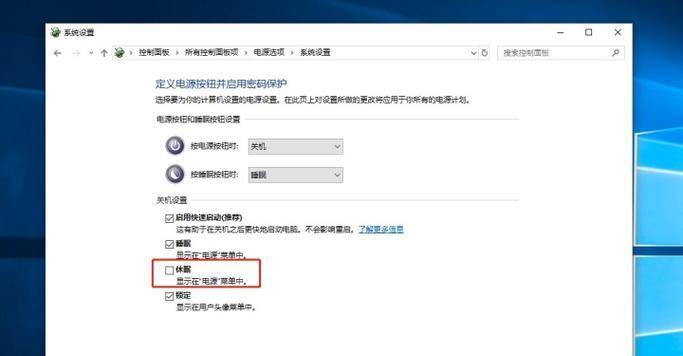
系统启动慢的原因分析
系统更新和维护
电脑在关机期间,系统可能会自动进行更新和维护操作,这可能包括补丁安装、系统文件检查等。这些操作虽然对系统安全和性能有益,但可能会消耗一定的资源,并在启动时造成一定的延迟。
磁盘碎片和文件系统错误
长时间的关机,尤其是突然的断电,可能会导致磁盘碎片增多,文件系统出现错误,这些都会影响电脑启动和运行的速度。
后台程序和服务
即使电脑关机,一些后台程序和服务可能会在开机时自动启动,占用系统资源,导致开机变慢。
硬件老化或故障
硬件老化或存在某些故障也可能导致电脑开机慢,如硬盘、内存条、SSD等硬件设备出现问题。

系统性能优化方法
清理启动项
通过系统配置工具或第三方软件,优化启动项,移除不必要的后台程序,释放系统资源。操作步骤如下:
1.按下`Win+R`键打开运行窗口,输入`msconfig`,然后按`Enter`。
2.在打开的“系统配置”窗口中,选择“启动”选项卡。
3.取消勾选不必要的启动项。
4.点击“应用”后“确定”,重启电脑查看效果。
检查磁盘和修复文件系统
使用系统自带的磁盘检查工具对磁盘进行检查和维护,步骤如下:
1.右键点击“此电脑”,选择“管理”。
2.在计算机管理窗口中,选择“磁盘管理”。
3.右键点击需要检查的磁盘,选择“属性”。
4.在“工具”选项卡中,点击“检查”按钮。
5.系统会自动或提示您进行磁盘检查。
系统磁盘清理及碎片整理
1.使用`Win+R`打开运行窗口,输入`cleanmgr`,选择需要清理的磁盘,按提示操作。
2.对于机械硬盘,进行磁盘碎片整理可以提升效率;在“工具”选项卡中选择“碎片整理”进行操作。
更新系统和驱动程序
1.确保Windows系统已更新到最新版本。
2.更新显卡、芯片组等硬件驱动程序,以避免兼容性问题。
硬件检测与升级
1.使用硬件检测软件,比如Speccy,检查硬件状态。
2.考虑升级内存(RAM)、更换为SSD硬盘等,提升电脑运行速度。
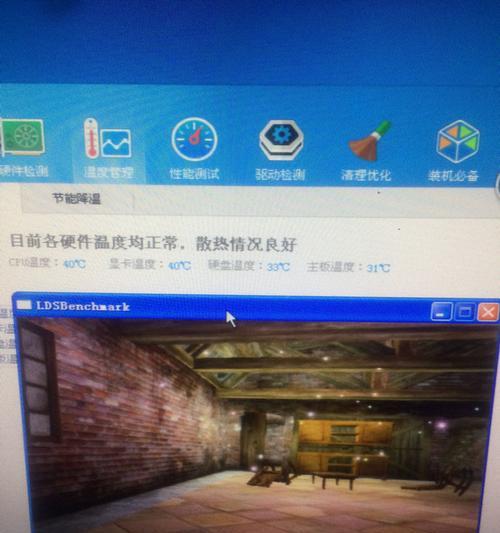
常见问题和实用技巧
如何判断是否是病毒或恶意软件导致的问题?
建议定期使用杀毒软件进行全面扫描,确保电脑没有病毒或恶意软件的影响。如果怀疑系统被感染,应立即采取措施进行清除。
关机过程中突然掉电怎么办?
如遇突然停电,建议安装不间断电源(UPS)保护您的电脑。养成良好的关机习惯,尽量避免突然断电的情况发生。
如何维持电脑的最佳性能?
保持良好的系统维护习惯,定期清理垃圾文件,更新系统和软件,不安装可疑插件,这些都有助于维持电脑的最佳性能。
用户体验导向
通过上述的步骤,多数情况下可以解决电脑关机后运行慢的问题。如果您在操作过程中遇到任何疑问,可以根据文章中的详细步骤重新检查,或者寻求专业人士的帮助。
综合以上,电脑在关机几天后出现运行缓慢的问题,可能是由多种原因造成的。通过系统维护、磁盘优化、清理不必要的启动项和更新硬件等方法,您可以显著提升电脑的性能。记得在进行任何系统优化时,提前备份重要数据,以免意外情况发生。恢复电脑的流畅运行,让您的工作和娱乐更加高效愉快。
版权声明:本文内容由互联网用户自发贡献,该文观点仅代表作者本人。本站仅提供信息存储空间服务,不拥有所有权,不承担相关法律责任。如发现本站有涉嫌抄袭侵权/违法违规的内容, 请发送邮件至 3561739510@qq.com 举报,一经查实,本站将立刻删除。!
相关文章
- 电脑定屏黑屏怎么修复?有哪些有效方法? 2025-04-20
- 雷神电脑突然无法上网的原因是什么?如何快速解决连网问题? 2025-04-19
- 荣耀耳机x6连接电脑步骤是什么? 2025-04-19
- 电脑息屏后无故关机是什么原因?如何排查问题? 2025-04-19
- 如何查看网吧电脑的硬件配置? 2025-04-19
- 电脑底部栏图标抖动?如何快速解决这一问题? 2025-04-19
- 电脑打字黑屏问题如何处理? 2025-04-19
- 电脑动作声音的名称是什么? 2025-04-19
- 连接机顶盒到电脑的步骤是什么?连接后能做什么? 2025-04-19
- 华为电脑更新暂停变灰如何解决?恢复更新的方法是什么? 2025-04-19
- 最新文章
-
- 联想笔记本的小红点怎么关闭?关闭小红点的正确步骤是什么?
- 笔记本电脑KBBL接口是什么?
- 华硕笔记本如何进入bios设置?
- 苹果笔记本盒盖状态下如何设置听音乐?
- 坚果投影仪推荐使用哪些播放器软件?如何下载安装?
- 倒持手机拍照的技巧和方法是什么?
- 电脑红绿黑屏怎么办解决?有哪些可能的原因?
- 联想电脑尖叫声音大解决方法?
- 如何设置投影仪进行墙面投影?
- 如何阅读电脑主机配置清单?哪些参数最重要?
- 假装拍照模块手机拍摄方法是什么?
- 监控维修笔记本电脑费用是多少?服务流程是怎样的?
- 笔记本电源键配置如何设置?设置中有哪些选项?
- 笔记本电脑键盘卡住怎么解开?解开后键盘是否正常工作?
- 超清小孔摄像头如何用手机拍照?操作方法是什么?
- 热门文章
-
- lol笔记本电脑鼠标怎么点不了?可能是哪些原因导致的?
- M3芯片笔记本电脑售价多少?
- 联想笔记本更新驱动器步骤是什么?更新后有什么好处?
- 发型师拍摄机连接手机拍照的操作方法?
- 电脑剪映关机掉线问题如何解决?有哪些可能的原因?
- 大学计算机课适合哪款笔记本电脑?
- 手机拍照时画面卡住了怎么办?如何解决拍照时的卡顿问题?
- 电脑黑屏防静电的解决方法是什么?
- 华颂电脑配置信息如何查看?查看后如何升级?
- 电脑游戏时钉钉无声音问题如何解决?
- 电脑为何会收到自己的声音?如何解决这个问题?
- 女孩模仿手机拍照视频怎么办?如何安全地进行模仿?
- 如何制作折纸笔记本电脑模型?制作过程中需要注意什么?
- 吊带拍照姿势手机怎么拍?有哪些技巧?
- 电脑图标点击反应迟缓是什么原因?
- 热评文章
- 热门tag
- 标签列表

